SharePoint to przydatna platforma, na której możesz przechowywać, organizować, udostępniać i uzyskiwać dostęp do plików i folderów z dowolnego urządzenia za pomocą wybranej przeglądarki.
Niestety, czasami SharePoint jest niedostępny i na ekranie pojawia się następujący komunikat o błędzie:Przepraszamy, logowanie nie działa w tej chwili. Ale jesteśmy na tym! Spróbuj ponownie później. Jeśli problem będzie się powtarzał, skontaktuj się z zespołem pomocy ”.
W tym artykule dowiesz się, dlaczego ten błąd występuje w pierwszej kolejności i jak możesz go naprawić.
Logowanie do programu SharePoint nie działa
- Odśwież stronę
- Sprawdź, czy konto zostało usunięte
- Sprawdź konfigurację strefy czasowej
- Usuń cykliczne wydarzenia z kalendarza
- Skontaktuj się z zespołem pomocy
Po pierwsze, upewnij się, że żadne problemy nie dotyczą SharePoint i Office 365. Przejdź do strony stanu kondycji usługi Office 365 i sprawdź, czy na liście są jakieś znane problemy. Oczywiście, jeśli na usługę mają wpływ ogólne problemy, jedyne, co możesz zrobić, to poczekać, aż Microsoft je naprawi.
Jeśli wszystko działa, postępuj zgodnie z instrukcjami podanymi poniżej.
1. Odśwież stronę
Jeśli masz szczęście, możesz szybko rozwiązać ten problem, kilkakrotnie odświeżając stronę. Wielu użytkowników potwierdziło, że to podstawowe obejście pomogło im rozwiązać problem. Spróbuj więc, odśwież kartę przeglądarki, a następnie sprawdź, czy możesz się zalogować.
2. Sprawdź, czy konto zostało usunięte
Jeśli Twoje konto zostało przypadkowo usunięte, może to wyjaśniać, dlaczego otrzymujesz ten komunikat o błędzie. W takim przypadku wszystko, co możesz zrobić, to spróbować odzyskać usunięte konto lub utworzyć nowe.
Aby uzyskać więcej informacji na temat rozwiązywania problemów z usuniętym kontem użytkownika w usłudze Office 365, przejdź do strony pomocy technicznej firmy Microsoft. Przejrzyj listę rozwiązań i wybierz to, które najlepiej opisuje Twój przypadek.
- RÓWNIEŻ PRZECZYTAJ: komunikat „Musisz naprawić swoje konto Microsoft” w systemie Windows 10 [Poprawka]
3. Sprawdź konfigurację strefy czasowej
Ten błąd może również wystąpić, jeśli strefa czasowa nie jest poprawnie skonfigurowana. Upewnij się, że ustawienia strefy czasowej są prawidłowe.
- Przejdź do Start> wpisz „date”> wybierz „Date and Time Settings”
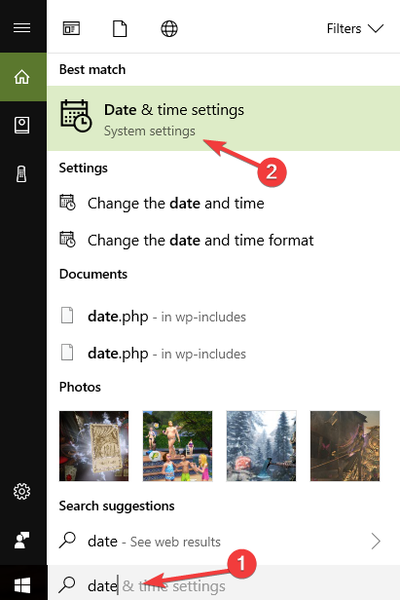
- Przejdź do sekcji Strefa czasowa> sprawdź, czy aktualna strefa czasowa jest poprawna.
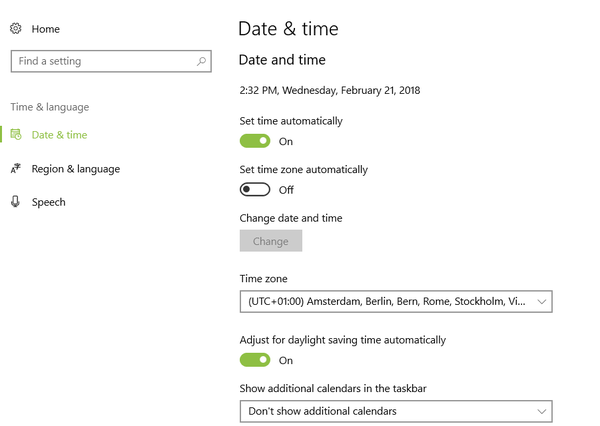
4. Usuń cykliczne wydarzenia kalendarza
Użytkownicy zasugerowali, że ten komunikat o błędzie może wystąpić z powodu problemów z wydarzeniami w kalendarzu. Wielu zauważyło, że ten problem występował, gdy na liście były powtarzające się wydarzenia. Usunięcie odpowiednich spotkań i wydarzeń rozwiązało problem, więc możesz również skorzystać z tej sugestii. Po rozwiązaniu problemu możesz w dowolnym momencie przywrócić wydarzenia.
- RÓWNIEŻ PRZECZYTAJ: 5 najlepszych aplikacji kalendarza dla użytkowników systemu Windows 10
5. Skontaktuj się z zespołem pomocy
Jeśli problem będzie się powtarzał, może powinieneś skontaktować się z zespołem pomocy. Jeśli niektóre ustawienia są wyłączone lub określone parametry są wyłączone, może to wyjaśniać, dlaczego nie możesz zalogować się do programu SharePoint.
Proszę bardzo, mamy nadzieję, że te szybkie rozwiązania pomogły Ci rozwiązać problem.
Ponadto, jeśli masz dodatkowe wskazówki i sugestie dotyczące problemów z logowaniem do programu SharePoint, możesz je wymienić w komentarzach poniżej.
POWIĄZANE HISTORIE DO SPRAWDZENIA:
- To narzędzie rozwiąże problemy techniczne z Office 365 i Outlookiem
- Jak naprawić błąd „Office 365 0x8004FC12” w systemie Windows 10
- NAPRAW: nie można naprawić pakietu Office 2007/2010/2013/2016
- Problemy z Sharepointem
 Friendoffriends
Friendoffriends
![Przepraszamy, logowanie nie działa w tej chwili [Napraw błąd SharePoint]](https://friend-of-friends.com/storage/img/images_4/were-sorry-sign-in-isnt-working-right-now-[fix-sharepoint-error]_3.png)

